答案:通过JavaScript操作HTML5视频控件需先获取video元素,再利用其API实现播放、暂停、音量、进度条等控制,并可通过移除默认controls属性构建完全自定义的播放器界面,结合事件监听与UI绑定实现交互;为提升兼容性,应提供多种视频格式、处理错误事件、应对自动播放限制;性能优化则包括合理使用preload、poster、视频压缩、懒加载及CDN加速,确保流畅用户体验。
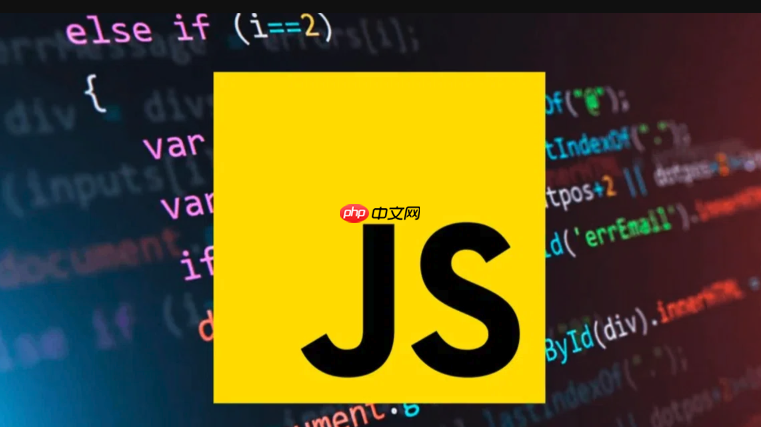
JavaScript操作HTML5视频控件,核心在于通过JavaScript获取到页面中的
<video>
要开始操作HTML5视频,我们首先需要获取到DOM中的
<video>
document.getElementById()
document.querySelector()
document.getElementsByTagName()
假设我们有一个这样的HTML结构:
<video id="myVideo" src="your-video.mp4" controls width="600" height="300" poster="poster.jpg">
您的浏览器不支持HTML5视频。
</video>
<button id="playPauseBtn">播放/暂停</button>
<input type="range" id="volumeSlider" min="0" max="1" step="0.1" value="1">
<span id="currentTimeDisplay">00:00</span> / <span id="durationDisplay">00:00</span>
<input type="range" id="progressBar" min="0" max="100" value="0">下面是一些基本的操作示例:
立即学习“Java免费学习笔记(深入)”;
1. 获取视频元素与基本控制:
const video = document.getElementById('myVideo');
const playPauseBtn = document.getElementById('playPauseBtn');
const volumeSlider = document.getElementById('volumeSlider');
const currentTimeDisplay = document.getElementById('currentTimeDisplay');
const durationDisplay = document.getElementById('durationDisplay');
const progressBar = document.getElementById('progressBar');
// 播放/暂停切换
playPauseBtn.addEventListener('click', () => {
if (video.paused) {
video.play();
playPauseBtn.textContent = '暂停';
} else {
video.pause();
playPauseBtn.textContent = '播放';
}
});
// 音量控制
volumeSlider.addEventListener('input', () => {
video.volume = volumeSlider.value;
});
// 视频加载完成时获取总时长
video.addEventListener('loadedmetadata', () => {
durationDisplay.textContent = formatTime(video.duration);
progressBar.max = video.duration; // 设置进度条的最大值
});
// 监听播放时间更新,更新进度条和当前时间显示
video.addEventListener('timeupdate', () => {
currentTimeDisplay.textContent = formatTime(video.currentTime);
progressBar.value = video.currentTime;
});
// 拖动进度条跳转
progressBar.addEventListener('input', () => {
video.currentTime = progressBar.value;
});
// 播放结束
video.addEventListener('ended', () => {
playPauseBtn.textContent = '播放';
video.currentTime = 0; // 播放结束后重置到开始
});
// 格式化时间函数
function formatTime(seconds) {
const minutes = Math.floor(seconds / 60);
const remainingSeconds = Math.floor(seconds % 60);
return `${minutes.toString().padStart(2, '0')}:${remainingSeconds.toString().padStart(2, '0')}`;
}
// 初始设置音量滑块
volumeSlider.value = video.volume;这段代码涵盖了最常见的播放、暂停、音量调节和进度显示与跳转。通过监听
click
input
loadedmetadata
timeupdate
ended
构建一个完全自定义的HTML5视频播放器界面,远不止是替换几个按钮那么简单,它涉及到对用户体验、品牌一致性乃至无障碍访问的深度考量。在我看来,这是前端工程师展现创造力和解决复杂交互问题的绝佳舞台。
首先,你需要将原生的
controls
<video>
video.play()
video.pause()
<input type="range">
div
timeupdate
input
change
video.currentTime
video.currentTime
video.duration
MM:SS
timeupdate
loadedmetadata
<input type="range">
video.volume
video.muted
video.requestFullscreen()
fullscreenchange
video.playbackRate
waiting
error
核心思想: 将每一个UI元素与
video
video.currentTime
video.currentTime
一些进阶思考:
video.requestPictureInPicture()
TextTrack
AudioTrack
构建自定义播放器,实际上是在重新发明轮子,但这个“轮子”是完全符合你项目需求和品牌形象的。这需要耐心、细致的UI/UX设计,以及对HTML5 Media API的深刻理解。
在实际开发中,视频播放并非总是一帆风顺。网络问题、编码不兼容、浏览器限制等都可能导致视频无法正常播放。作为开发者,我们必须预见到这些潜在问题,并制定相应的策略,确保用户能获得尽可能流畅的体验。这其中,我觉得错误处理和兼容性考量是两个最容易被忽视,却又至关重要的环节。
1. 错误处理:
HTML5
<video>
error
video.addEventListener('error', (e) => {
let errorMessage = '视频播放出错:';
switch (e.target.error.code) {
case e.target.error.MEDIA_ERR_ABORTED:
errorMessage += '用户中止了视频加载。';
break;
case e.target.error.MEDIA_ERR_NETWORK:
errorMessage += '网络连接中断或视频下载失败。';
break;
case e.target.error.MEDIA_ERR_DECODE:
errorMessage += '视频解码失败,可能是文件损坏或格式不受支持。';
break;
case e.target.error.MEDIA_ERR_SRC_NOT_SUPPORTED:
errorMessage += '视频源格式不受支持。';
break;
default:
errorMessage += '发生未知错误。';
break;
}
console.error(errorMessage, e.target.error);
// 在UI上显示错误信息,例如:
// document.getElementById('videoErrorDisplay').textContent = errorMessage;
});理解这些错误代码对于诊断问题至关重要。例如,
MEDIA_ERR_SRC_NOT_SUPPORTED
2. 兼容性问题与策略:
视频格式兼容性: 并非所有浏览器都支持所有视频编码。MP4(H.264)是最广泛支持的,但为了更好的兼容性(尤其是对旧版浏览器或特定操作系统),推荐使用
<source>
<video controls>
<source src="video.mp4" type="video/mp4">
<source src="video.webm" type="video/webm">
<p>您的浏览器不支持HTML5视频。</p>
</video>浏览器会尝试播放它支持的第一个
<source>
video.canPlayType('video/mp4')自动播放策略: 现代浏览器(特别是移动端)出于用户体验和数据流量考虑,普遍限制了带有声音的视频自动播放。通常只有在视频静音(
muted
移动端差异: 移动浏览器对视频播放有其独特的行为。例如,许多移动设备默认会在系统原生播放器中全屏播放视频,而不是在网页内嵌播放。
fullscreenchange
网络状况: 用户的网络状况千差万别。视频加载可能会很慢甚至中断。
waiting
stalled
progress
preload
处理这些问题需要我们保持一种防御性编程的心态,预设最坏的情况,并为用户提供清晰的反馈和备选方案。这不仅是技术实现,更是用户体验设计的一部分。
视频作为一种富媒体内容,其文件大小往往不小,因此优化加载性能和用户体验至关重要。一个加载缓慢或体验不佳的视频播放器,可能会让用户迅速流失。在我看来,这不仅仅是技术细节,更是对用户耐心和带宽的尊重。
1. preload
preload
none
metadata
auto
2. poster
在视频加载完成或播放前,
poster
<video src="your-video.mp4" poster="poster.jpg"></video>
这不仅能提升视觉吸引力,还能在视频加载时提供一个视觉占位符,避免空白区域。
3. 视频编码与压缩:
这是最直接影响文件大小的因素。
4. 懒加载视频:
如果页面上有多个视频,或者视频不在首屏,可以考虑懒加载。
Intersection Observer API
src
preload
none
metadata
auto
src
data-src
data-src
src
5. CDN加速:
将视频文件托管在内容分发网络(CDN)上,可以显著提升全球用户的加载速度,减少延迟。
6. 播放器UI的响应式设计:
确保自定义播放器在不同屏幕尺寸和设备上都能良好显示和操作。例如,移动端可能需要更大的触控区域,或者更简洁的控件布局。
7. 预连接与预加载提示:
在HTML头部使用
<link rel="preconnect" href="https://your-cdn-domain.com">
<link rel="preload" href="your-video.mp4" as="video">
通过这些优化手段,我们不仅能提升视频的加载速度,还能让用户在等待过程中感受到更流畅、更专业的体验。这是一个持续迭代的过程,需要根据实际数据和用户反馈进行调整。
以上就是怎么使用JavaScript操作HTML5视频控件?的详细内容,更多请关注php中文网其它相关文章!

HTML怎么学习?HTML怎么入门?HTML在哪学?HTML怎么学才快?不用担心,这里为大家提供了HTML速学教程(入门课程),有需要的小伙伴保存下载就能学习啦!

Copyright 2014-2025 https://www.php.cn/ All Rights Reserved | php.cn | 湘ICP备2023035733号